Haben Sie nach Möglichkeiten gesucht, Ihr Android-Gerät mit Ihrem Windows 11 zu verbinden? Haben Sie sich gefragt, wie Sie Ihre Telefonnachrichten und Fotos direkt von Ihrem PC aus anzeigen können? Wollten Sie schon immer Ihre Anrufe entgegennehmen und Ihre Benachrichtigungen von Ihrem Windows statt von Ihrem Telefon aus anzeigen? All dies ist mit Windows 11 möglich. Lesen Sie weiter, um zu erfahren, wie Sie Ihr Android-Telefon erfolgreich mit Ihrem Windows 11 verbinden können, indem Sie einige sehr einfache Schritte ausführen.
Schritt 1: Starte den Einstellungen App durch Drücken der Gewinnen & ich Schlüssel zusammen.
In dem linkes Fenster des Einstellungen Fenster, klicken Sie auf das Bluetooth und Geräte Registerkarte und im rechtes Fenster Bereich, klicken Sie auf Öffnen Sie Ihr Telefon Knopf unter dem Dein Telefon Sektion.

Schritt 2: Klicken Sie als nächstes auf das Loslegen Taste.

Schritt 3: Aktivieren Sie auf der nächsten Seite das Kontrollkästchen für die Option Ich habe den Your Phone Companion – Link zur Windows-App bereit. Dann klick auf den Button Mit QR-Code koppeln.
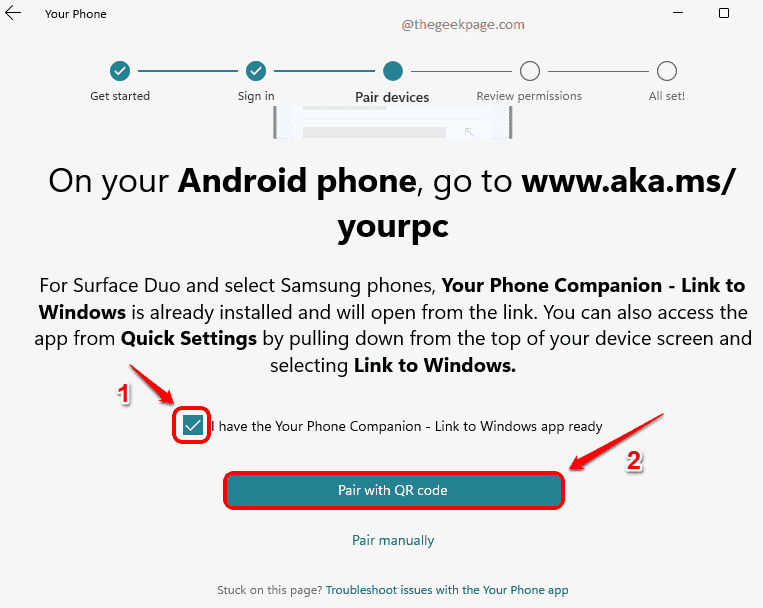
Schritt 4: Warten Sie nun, während Ihr Windows einen QR-Code für Sie generiert.
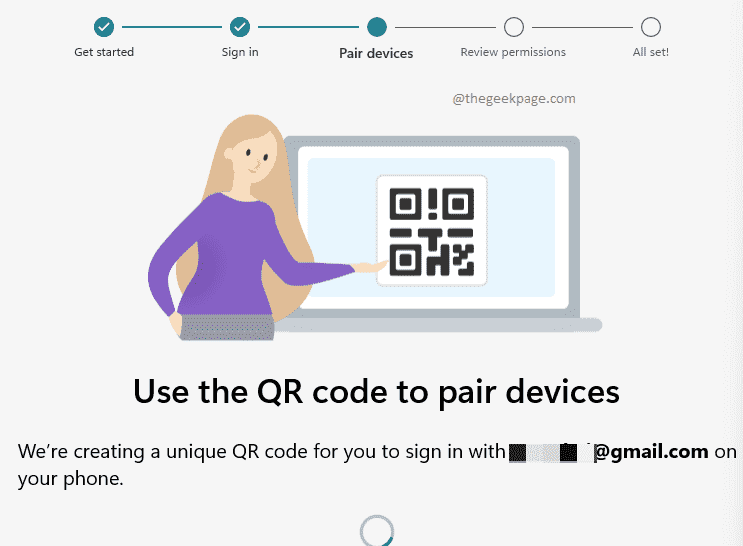
Schritt 5: Auf der nächsten Seite erhalten Sie einen QR-Code. Behalten Sie diese Seite als solche bei und fahren Sie mit der restlichen Einrichtung der Verknüpfung in Ihrem Telefon fort.

Schritt 6: Öffnen Sie Ihr Android-Telefon und Öffnen Sie einen beliebigen Webbrowser. In dem URL-Leiste, Typ im Folgenden URL und schlagen Eintreten Schlüssel.
www.aka.ms/yourpc
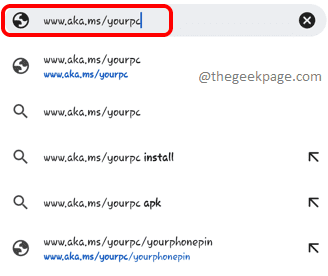
Schritt 7: Sie werden zu gebracht Spielladen um die Anwendung herunterzuladen Ihr Telefon-Begleiter – Link zu Windows. Klicken Sie auf die Installieren Taste.
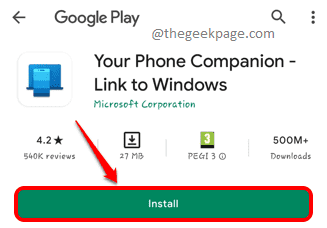
Schritt 8: Sobald die App installiert ist, starten Sie sie und klicken Sie dann auf die Schaltfläche Verbinden Sie Ihr Telefon und Ihren PC.

Schritt 9: Klicken Sie auf der nächsten Seite auf das Weitermachen Taste.
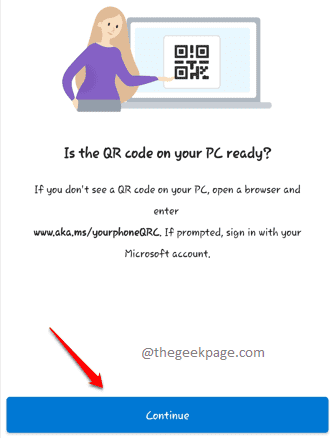
Schritt 10: Klicke auf Erlauben Schaltfläche, wenn die folgende Berechtigung angefordert wird.

Scannen Sie anschließend den QR-Code, den Sie in Schritt 5 in Ihrem Windows generiert haben, mit Ihrem Android-Telefon.
Schritt 11: Nach dem Scannen des QR-Codes erhalten Sie die folgende Seite, auf der Sie auf den Button klicken müssen Weitermachen.
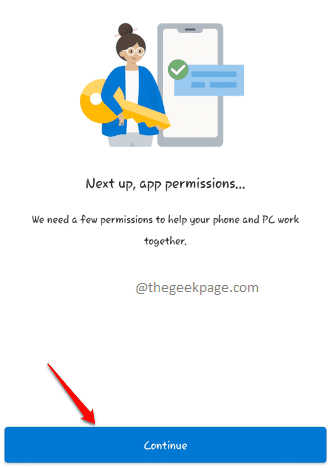
Schritt 12: Klicken Sie nun auf das Erlauben Schaltfläche für alle Berechtigungen, die Sie erteilen müssen, damit die Anwendung funktioniert.
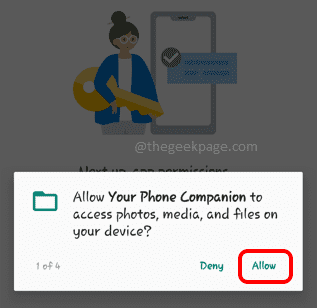
Schritt 13: Klicken Sie auf die Weitermachen Taste noch einmal.

Schritt 14: Auf der nächsten Seite werden Sie gefragt, ob Sie die App im Hintergrund laufen lassen möchten oder nicht. Klicke auf Erlauben Schaltfläche, wenn Sie mit der im Hintergrund laufenden Phone Companion-App einverstanden sind oder klicken Sie auf Aberkennen Schaltfläche, wenn die Telefon-Begleit-App nicht im Hintergrund ausgeführt werden soll.

Schritt 15: Das ist es. Klicken Sie auf der nächsten Seite auf die Fertig Taste.

Schritt 16: Kommen wir nun zurück zu Ihrem Windows. Sie erhalten die Sie sind fertig! Nachricht hier. Hit the Weitermachen Schaltfläche in diesem Schritt.
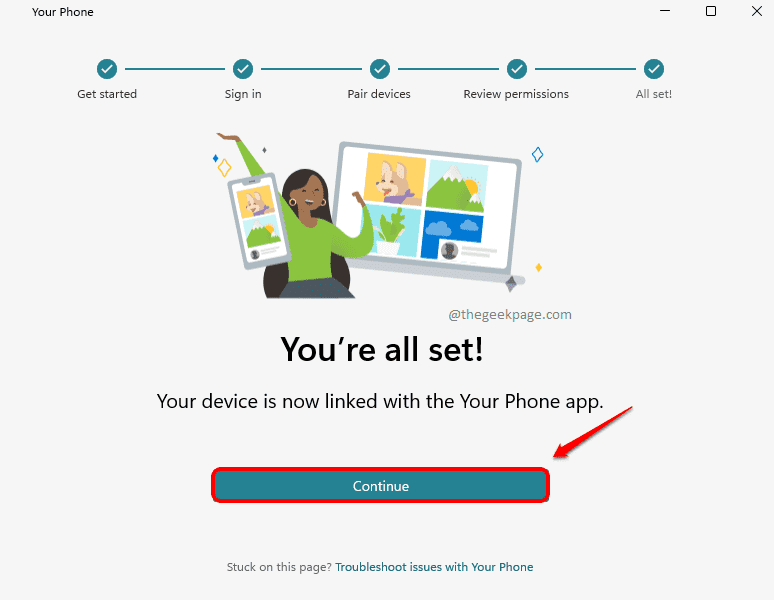
Schritt 17: Das ist es. Ihr Android-Telefon ist jetzt in Ihrem Windows konfiguriert. Sie können das Symbol der Phone Companion-Anwendung in der Taskleiste anheften, um einen einfachen Zugriff zu erhalten.

Ich hoffe, Sie fanden den Artikel nützlich.

